
Ухаалаг барилгын видео домофон систем
Embedded System Touchscreen Indoor Monitor User Manual
Trudian барилгын домофоны бүтээгдэхүүнийг ашиглахыг урьж байна!
Энэхүү бүтээгдэхүүн нь цахим холбооны дэвшилтэт технологийг ашиглан бүтээгдсэн бөгөөд маш сайн SMT технологиор үйлдвэрлэгдсэн бөгөөд чанарын баталгааны хатуу тогтолцооны хүрээнд нарийн шалгалт, шалгалтад хамрагдсан. Энэ нь өндөр интеграцчилал, найдвартай байдал, зардлын үр ашиг зэргээрээ сайрхаж, найдвартай хамгаалалтын домофон бүтээгдэхүүн болгодог.
![]() Цахилгаан хангамж ботьtage шаардлага нь 12V DC бөгөөд энэ хэмжээнээс хэтрэхгүй байх ёстойtage эсвэл урвуу туйлтай. Төхөөрөмж нь эмзэг электрон эд ангиудыг агуулдаг тул чийг, ус, өндөр температураас хамгаалагдсан байх ёстой. Энэ төхөөрөмж нь шингэн болор дэлгэцтэй бөгөөд хурц зүйл эсвэл хэт их хүчээр хүрч болохгүй.
Цахилгаан хангамж ботьtage шаардлага нь 12V DC бөгөөд энэ хэмжээнээс хэтрэхгүй байх ёстойtage эсвэл урвуу туйлтай. Төхөөрөмж нь эмзэг электрон эд ангиудыг агуулдаг тул чийг, ус, өндөр температураас хамгаалагдсан байх ёстой. Энэ төхөөрөмж нь шингэн болор дэлгэцтэй бөгөөд хурц зүйл эсвэл хэт их хүчээр хүрч болохгүй.
Бүтээгдэхүүний харагдах байдал, функц, интерфейс нь бодит бүтээгдэхүүнээс ялгаатай байж болно. Бодит бүтээгдэхүүнээс харна уу.
1. Дотор монитор хэтэрсэнview
Товчлуурын функцийн тодорхойлолт
| Дуудлага хийх товч | Товч Удирдлагын төв рүү залгахын тулд энэ товчийг дарна уу. |
| Хяналтын товчлуур | Хаалганы нэгжийн одоогийн дүрсийг хянахын тулд энэ товчлуурыг дарна уу. |
| Ярилцах товч | Зочин залгах үед энэ товчлуурыг дарж дуудлагад хариулж, утсаа таслахын тулд дахин дарна уу. |
| Түгжээг тайлах товчлуур | Зочин залгах үед одоо байгаа хаалганы нэгжийн түгжээг тайлахын тулд түгжээг тайлах товчийг дарна уу. |
| Мэдээллийн товчлуур | Үүнийг хийхийн тулд энэ товчлуурыг дарна уу view удирдлагын төвөөс нийтэлсэн олон нийтийн мэдээлэл. |
2. Видео харилцаа холбоо
2.1. Өрөөнөөс өрөө рүү залгах
"Видео интерком - Өрөөнөөс өрөө рүү залгах" дүрс дээр товшоод дуудлагын өрөөний дугаарыг оруулна уу.
2.2. Дуудлагын удирдлагын төв эсвэл хамгаалалтын өргөтгөл
"Видео интерком - Дуудлагын төв" товчийг дарж, үл хөдлөх хөрөнгийн төв рүү залгаж тусламж аваарай.
2.3. Зочны дуудлага
Гадна станц дуудах үед дотоод дэлгэц нь ирж буй дуудлагын хуудсыг харуулах бөгөөд ингэснээр танд үүнийг хийх боломжийг олгоно view зочдын дүр төрх.
Хэрэв төхөөрөмж нь лифт холбох функцтэй бол "Нэг товчлууртай лифтийг дуудах" товчийг дарж давхар руугаа цахилгаан шатыг дуудаж болно.
Үйлдлийн зөвлөмжүүд:
Зочны дуудлагад хариулах эсвэл дуусгахын тулд "Хариулах" эсвэл "Утсаа авах" товчийг дарна уу.
"Түгжээг тайлах" товчийг дарж одоогийн гадаа станцын хаалганы түгжээг нээнэ үү.
Одоогийн дуудлагын дууг тохируулахын тулд "Дууг нэмэгдүүлэх/дооруулах" товчийг дарна уу.
3. Хяналт
3.1. Хяналтын гадаа станц
“Хянах” товчийг дарж, гадаа станцын жагсаалтаас харгалзах гадаа станцын дүрсийг сонгосноор та хяналтаа эхлүүлж болно. Дэлгэц нь одоогийн гаднах станцын камерын дүрсийг харуулна. Хяналтын явцад та зураг авах боломжтой.
3.2. Монитор Вилла гадна хэсэг
"Хянах" товчийг дарж, вилла нэгжийн жагсаалтаас харгалзах вилла нэгжийн дүрсийг сонгосноор та хяналтыг эхлүүлж болно. Дэлгэц нь одоогийн вилла нэгжийн камерын зургийг харуулна. Хяналтын явцад та зураг авах боломжтой.
3.3. Сүлжээний IP камерыг хянах
"Хянах" товчийг дарж, IP камерын жагсаалтаас тохирох камерын дүрсийг сонгосноор та хяналтаа эхлүүлж болно. Дэлгэц нь камерын авсан зургийг харуулна. Хяналтын явцад та зураг авах боломжтой.
4. Дуу бичлэгийн төв
4.1. Аюулгүй байдлын бүртгэл
Төхөөрөмжийг зэвсэглэх, идэвхгүй болгох бүртгэл, цагийг хадгал.
4.2. Сэрүүлгийн бүртгэл
Төхөөрөмжийн дохиоллын бүртгэл, тухайлбал байршил, дохиоллын төрөл, сэрүүлгийн цаг зэргийг хадгал.
4.3. Олон нийтийн мэдээлэл
Гарчиг, цаг, уншсан/уншаагүй статус зэрэг удирдлагын төвөөс нийтэлсэн олон нийтийн мессеж, хувийн мессежийг хадгална уу.
4.4. Дуудлагын бүртгэл
Аваагүй дуудлага, хүлээн авсан дуудлага, залгасан дуудлага зэрэг дуудлагын бүртгэлийг энэ төхөөрөмж болон бусад төхөөрөмжүүдийн хооронд хадгал.
4.5. Фото бичлэг
Хяналтын явцад авсан зургууд, үүнд хяналтын Вилла нэгж, нэгжийн хаалганы нэгж, сүлжээний камер болон бусад төхөөрөмжүүдийг хадгална.
4.6. Зургийн болон мессежийн бүртгэл
Төхөөрөмж эсвэл хананд суурилуулсан нэгжээс дуудлага хийх хугацаа дууссаны дараа зочдын зураг, мессежийн бүртгэлийг хадгална. Эдгээр бүртгэлд төхөөрөмжийн байршил, цаг, уншсан/уншаагүй төлөв зэрэг орно.
Үйлдлийн зөвлөмжүүд:
Бичлэгүүдийн жагсаалтыг үзэхийн тулд "Өмнөх" эсвэл "Дараах" дээр дарна уу.
Бичлэг сонгоод "View” дэлгэрэнгүй мэдээллийг харах боломжтой.
Бичлэгийг сонгоод "Устгах" дээр дарж сонгосон бичлэгүүдийг устгана.
Интерфэйсийн өмнөх түвшин рүү буцахын тулд "Буцах" дээр дарна уу.
5. Гэрийн аюулгүй байдал
Бүсийг зэвсэглэх, зэвсэггүй болгох
View аюулгүй байдлын найман бүсийн төрөл, тэдгээрийн зэвсэглэл, зэвсэггүй байдлын байдал. Та нэг товчлуураар бүх бүсийг зэвсэглэх эсвэл зэвсэглэх боломжтой. Онцгой байдлын, утаа, хийн төрлүүдийг нэн даруй зэвсэглэж, өдөөлтийг тасралтгүй хянаж байдаг.
6. Хэрэглэгчийн тохиргоо
Хэрэглэгчийн тохиргоонд хандахын тулд үндсэн интерфейс дээрх "Хэрэглэгчийн тохиргоо" товчийг дарна уу. Энэ модуль нь үндсэндээ оршин суугчдад зориулсан параметрийн тохиргооны сонголтыг санал болгодог.
6.1. Хонхны аяны тохиргоо
Дуудлагын хонхны ая болон дуудлагын аяны тохиргоог дэмждэг. Та урьдчилж болноview одоо сонгогдсон хонхны ая.
6.2. Системийн мэдээлэл
View дотоод өрөөний дугаар, IP хаяг, дэд сүлжээний маск, үндсэн гарц, сүлжээний тохиргооны хүснэгтийн хувилбар, програмын хувилбарын мэдээлэл, үйлдвэрлэгчийн дэлгэрэнгүй мэдээлэл.
6.3. Огноо ба цагийн тохиргоо
Жил/сар/өдөр, цагийг 24 цагийн форматаар тохируулна уу.
6.4. Нууц үгийн тохиргоо
Та хэрэглэгчийн түгжээг тайлах нууц үгийг (хэрэглэгчийг идэвхгүй болгох нууц үг) тохируулж болно.
Тайлбар: Хэрэглэгчийн түгжээг тайлах нууц үгийг тохируулснаар хэрэглэгчийн албадлагын түгжээг тайлах нууц үгийг автоматаар үүсгэх бөгөөд энэ нь хэрэглэгчийн түгжээ тайлах нууц үгийн урвуу утгатай болно. Гэсэн хэдий ч хэрэглэгчийн түгжээг тайлах нууц үг болон хэрэглэгчийн дарамтын нууц үг ижил байж болохгүй. Жишээ ньampХэрэв хэрэглэгчийн түгжээг тайлах нууц үг нь "123456" бол хэрэглэгчийн албадлагын түгжээг тайлах нууц үг нь "654321" байх бөгөөд энэ нь хүчинтэй байна. Хэрэв хэрэглэгчийн түгжээг тайлах нууц үг нь “123321” бол хэрэглэгчийн албадлагын түгжээг тайлах нууц үг мөн “123321” байх ёсгүй; эс бөгөөс энэ нь хүчингүй бөгөөд тохиргоо амжилтгүй болно.
6.5. Саатуулах тохиргоо
Сэрүүлгийн саатал, сэрүүлгийн саатал, дохиоллын дууны үргэлжлэх хугацаа, дуудлагын саатал, дэлгэц амраагчийн хугацааг тохируулна уу. Сонголтууд нь дараах байдалтай байна.
Зэвсэх саатлын сонголтууд: 30 секунд, 60 секунд, 99 секунд.
Сэрүүлгийн саатлын сонголтууд: 0 секунд, 30 секунд, 60 секунд.
Сэрүүлгийн дууны үргэлжлэх хугацаа: 3 минут, 5 минут, 10 минут.
Дуудлага хойшлуулах сонголтууд: 30 секунд, 60 секунд, 90 секунд.
Дэлгэц амраагчийн хугацаа дуусах сонголтууд: 30 секунд, 60 секунд, 90 секунд.
6.6. Дууны түвшний тохиргоо
Хонхны ая, товчлуур дарах, дуудлагын дууг 0-15 хооронд тохируулна уу.
6.7. Дэлгэц цэвэрлэх
Дэлгэц цэвэрлэх функц дээр дарж баталгаажуулсны дараа дэлгэцийг цэвэрлэхэд 10 секунд байна.
6.8. Гэрэлтүүлгийн тохиргоо
Дэлгэцийн гэрэлтүүлгийг 1-ээс 100 хүртэлх зайд тохируулна уу.
6.9. Дэлгэцийн зургийн тохиргоо
Та чадна view одоо сонгосон зургийг сонгоод "Дэлгэцийн зураг болгон тохируулах" дээр дарж сонгосон зургийг одоогийн дэлгэцийн зураг болгон тохируулна уу.
6.10. Хэлний тохиргоо
"Хэлний тохиргоо" дээр дарж хятад, англи хэл рүү шилжинэ.
6.11. Дэлгэц амрагчийн тохиргоо
Хар дэлгэц, цаг, цаг гэсэн гурван төрлийн дэлгэц амраагч горимыг дэмждэг. Анхдагч дэлгэц амраагч нь 60 секунд идэвхгүй болсны дараа идэвхжиж, шөнө дундаас өглөөний 6 цаг хүртэл хар дэлгэц амраагч болж хувирдаг.
7. Системийн тохиргоо
[Энэ хэсэг нь зөвхөн мэргэжлийн суурилуулалт болон техникийн ажилтнуудад зориулагдсан.]
"Системийн тохиргоо" функцийн дүрс дээр дарж "Системийн тохиргоо" нууц үг оруулах интерфейс рүү орно. Инженерийн нууц үгээ оруулна уу (Үйлдвэрийн анхдагч нууц үг нь 666666) бөгөөд үүнийг "Системийн тохиргооны инженерийн нууц үг" хэсэгт өөрчлөх боломжтой. Системийн тохиргоонд будлиан гарахаас зайлсхийхийн тулд инженерийн тохиргоог мэргэжлийн боловсон хүчин хийх ёстой.
7.1. Аюулгүй байдлын тохиргоо
Аюулгүй байдлын тохиргоог оруулахын тулд дэлгэцийн хамгаалалтын тохиргооны товчийг дарна уу. Нийтдээ 8 хамгаалалтын бүс байдаг бөгөөд тус бүр нь дараах байдлаар тохируулж болох дөрвөн шинж чанартай:
1) Бүсийн байршил: Гал тогоо, унтлагын өрөө, зочны өрөө, цонх, урд хаалга, тагт, зочны өрөө.
2) Төрөл: Яаралтай, утаа, хий, хаалганы соронзон, хэт улаан туяаны, цонхны соронзон, шил.
3) Идэвхжүүлэх/Идэвхгүй болгох: Идэвхгүй, Идэвхтэй.
4) Триггерийн түвшин: Ихэвчлэн нээлттэй, ихэвчлэн хаалттай.
7.2. Өрөөний дугаарын тохиргоо
Доор үзүүлсэн шиг дэлгэцийн өрөөний дугаарын тохиргооны товчийг дарна уу.
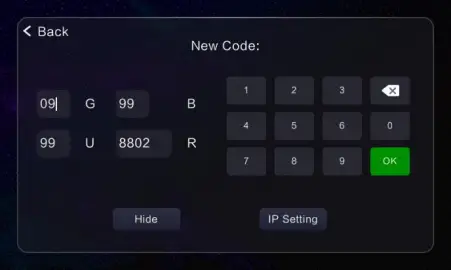
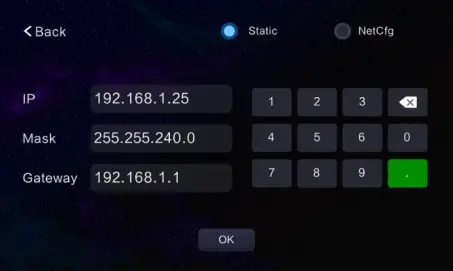
1) Хэрэглэгчийн хэрэгцээнд нийцүүлэн тохирох өрөөний дугаарыг тохируулна уу.
2) Өрөөний дугаарын хаягийн мэдээллийг анхдагчаар нуусан байна. Үүнийг өөрчлөхийн тулд " дарна ууView Бүтэн код” гэж бичээд өөрчлөх шаардлагатай мэдээллээ сонгоно уу.
3) Оруулсаны дараа баталгаажуулах товчийг дарна уу.
4) Амжилттай тохируулсны дараа систем "Тохиргоо амжилттай боллоо" гэж асуух болно. Өрөөний дугаар өөрчлөгдөөгүй бол системээс "Өргөтгөлийн дугаар өөрчлөгдөөгүй!"; Өрөөний дугаар буруу байвал систем "Хүчингүй өргөтгөлийн код"-ыг сануулна.
5) Өрөөний дугаарыг амжилттай тохируулсны дараа "IP тохиргоо" дээр дарж IP тохиргооны интерфейс рүү орно. Та IP хаягийг гараар оруулж болно. Амжилттай тохируулсны дараа төхөөрөмж автоматаар дахин асах болно.
7.3. Жижиг гадаа станцын тохиргоо
Виллагийн хаалганы хэсэг нь дэлгэцийн дэлгэцгүй тул холбогдох тохиргоог дотоод монитороор гүйцэтгэдэг.
Дэлгэцийн жижиг гадаа станцын тохиргооны товчлуур дээр дарж, доор үзүүлсэн шиг жижиг гадаа станцын тохиргоог оруулна уу.
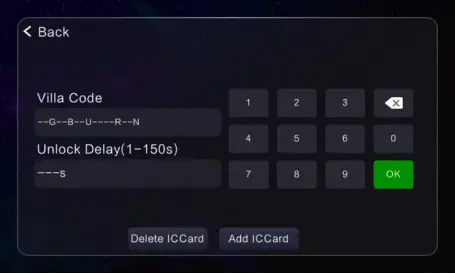
1) Виллагийн өргөтгөлийн дугаар, саатлын хугацаа, серийн дугаарыг оруулаад, товчлуур дээрх "Баталгаажуулах" товчийг дарж хаалганы нэгжийн холбогдох мэдээллийг тохируулна уу.
2) "Карт гаргах" товчийг дарж Виллагийн гаднах хэсэгт картыг шударна уу. Та тасралтгүй шударсны дараа "Дуудлага" товчийг дарж карт олгохыг зогсоож болно.
3) Вилла хаалганы нэгж дээрх бүх картыг устгахын тулд "Карт устгах" товчийг дарна уу.
7.4. Инженерийн нууц үгийн тохиргоо
Анхны нууц үг нь системийн тохиргоонд нэвтрэхэд хэрэглэгддэг нууц үг бөгөөд үйлдвэрийн анхдагч нууц үг нь 666666. Шинэ нууц үг нь 6 оронтой.
7.5. Системийг дахин тохируулах
Үйлдвэрийн тохиргоонд дахин тохируулсны дараа бүх мэдээлэл үйлдвэрийн тохиргоонд сэргээгдэх бөгөөд өрөөний дугаарыг дахин тохируулах шаардлагатай.
7.6. Сүлжээний IP камер
Сүлжээний камер нэмэх
"Нэмэх" товчийг дарж, төхөөрөмжийн нэр, төхөөрөмжийн IP хаяг, төхөөрөмжийн нэвтрэх хэрэглэгчийн нэр, нууц үгийн мэдээллийг оруулахын тулд системийн зааварчилгааг даган төхөөрөмж нэмж дуусгана.
Сүлжээний камер устгах
Устгах камерыг сонгоод "Устгах" товчийг дарна уу.
7.7. Өнгөний тохируулга
Та дэлгэцийн тодосгогч, дэлгэцийн ханасан байдал, видеоны өнгө, видеоны тод байдал, видеоны тодосгогч, видеоны ханасан байдлын параметрүүдийг 1-ээс 100 хүртэл тохируулах боломжтой.
7.8. Програм хангамжийн шинэчлэл
Шинэчлэлт хийх тохиргооны хүснэгт эсвэл програмыг сонгоод шаардлагатай шинэчлэлтийг байрлуул fileSD карт дээр суулгасан бөгөөд шинэчлэлтийг хийж болно.
8. Суурилуулалтын аргууд

Алхам 1: 86 хайрцагт зүүлтийг бэхлэхийн тулд өлгөөтэй боолтыг ашиглана уу
Алхам 2: Дотор дэлгэцийн холболтын цэгүүдийг холбож, сайн ажиллаж байгаа эсэхийг шалгана уу;
Алхам 3: Дөрвөн дэгээг зүүлт дээр байрлуулж, доторх дэлгэцийг дээрээс доош өлгөх;
Анхаар: Төхөөрөмж нь эмзэг электрон эд ангиудыг агуулдаг бөгөөд чийг, ус, өндөр температур, нарны шууд тусгалаас хамгаалах шаардлагатай.
9. Чухал тэмдэглэл
- Дотор монитор унтарсан үед бүсийн мэдрэгчийг холбох ёстой, эс тэгвээс бүсүүд ажиллахгүй болно.
- Урд хаалганы хонх, яаралтай тусламжийн дохиоллын товчлуурыг хэрэглэгч өгөх ёстой.
- Нэг терминал доторх монитороос олон дотор мониторуудыг сунгаж болно.
- Хоёрдогч баталгаажуулах хаалганы нэгж (урд хаалганы хонх) нэмж болно. Терминал доторх дэлгэц дээрх утаснуудын шошгыг дагаж мөрдөөрэй.

Баримт бичиг / нөөц
 |
Trudian ухаалаг барилгын видео дотуур холбооны систем суулгагдсан систем мэдрэгчтэй дэлгэц дотор дэлгэц [pdf] Хэрэглэгчийн гарын авлага Ухаалаг барилгын видео домофон систем суулгагдсан систем мэдрэгчтэй дэлгэц дотор дэлгэц, ухаалаг барилгын видео домофон систем, суулгагдсан систем мэдрэгчтэй дотор дэлгэц, мэдрэгчтэй дотор дэлгэц, мэдрэгчтэй дэлгэц, дотор дэлгэц, дэлгэц |



